Es ist eine häufige Anforderung, ausgesuchten Agenten mehr Rechte einräumen zu können, damit sie ausgewählte administrative Aufgaben erledigen können, ohne damit den Administrator behelligen zu müssen. So sollen diese Agenten z.B. Texte in Signaturen anpassen, Textbausteine anlegen oder ändern, einen User anlegen können usw. Ein sogenannter „Mini Admin“ ist also gefragt, der Zugriff auf ausgewählte Module des Admin-Bereichs haben soll.
Die MiniAdmin Funktionalität kann in Znuny oder der ((OTRS)) Community Edition sehr flexibel durch schlichte Konfiguration bereitgestellt werden. Ein Addon ist dafür nicht erforderlich. In unserer Schritt-für-Schritt Anleitung erklären wir, wie Ihr für den MiniAdmin eine Gruppe und eine Rolle anlegt, und diese Euren Mini Admins zuordnet. Anschließend müssen nur noch ein paar Modulberechtigungen angepasst werden, et voilà: Die Sache läuft.
Mini Admins sind in der Lage, sämtliche Konfigurationen zu ändern, auf die sie Berechtigungen erhalten. Sie sind nicht an die Queue Berechtigungsstruktur gebunden. Das bedeutet im Klartext, der Mini-Admin könnte auch Texte von anderen Abteilungen, welche auf dem gleichen System arbeiten, anpassen! Doch genug geredet, los geht’s. :)
Schritt 1: Neue Gruppe für den Mini Admin einrichten
Erstelle unter „Admin -> Gruppen -> Gruppe hinzufügen“ eine neue Gruppe. In unserem Beispiel nennen wir die Gruppe „Mini Admin“.
Gruppe für den Mini Admin anlegen

Schritt 2: Neue Rolle hinzufügen
Erstelle nun unter „Admin -> Rollen -> Rolle hinzufügen“ eine neue Rolle. Auch diese nennen wir im Beispiel „Mini Admin“, da sie die Lese/Schreibrechte auf die Gruppe „Mini Admin“ steuern wird.
Rolle für den Mini Admin anlegen

Schritt 3: Berechtigungen anpassen
Der in Schritt 2 eingerichteten Rolle weist Du nun Lese/Schreibrechte auf die Gruppe „Mini Admin“ zu. Dazu gehst Du auf „Admin -> Rollen-Gruppen“ und wählst die Rolle „Mini Admin“ zur Bearbeitung aus. Die Berechtigungen auf die Gruppe „users“ sind default.
Berechtigungen für die Mini Admin Rolle zuweisen
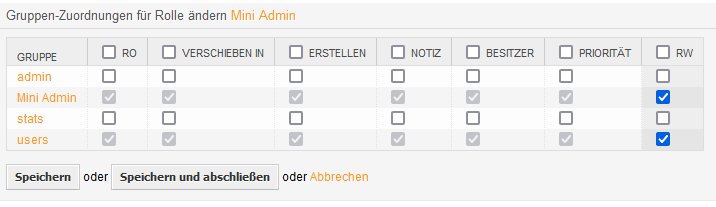
Schritt 4: Berechtigten Personen die Rolle „Mini Admin“ zuordnen
Unter „Admin -> Agenten-Rollen“ ordnest Du nun Agenten, die Zugriffe auf bestimmte Module im Admin erhalten sollen, die Rolle „Mini Admin“ zu.
Agenten die Mini Admin Rolle zuweisen
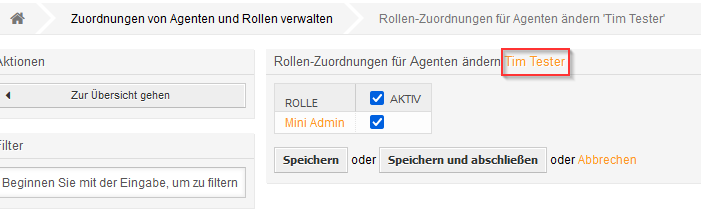
Schritt 5: Zugriff auf den Admin Bereich einrichten
Passe dann die Systemkonfiguration so an, dass die Gruppe „Mini Admin“ Zugriff auf die Navigation des Admin-Bereichs erhält. Suche dazu unter „Admin -> Systemkonfiguration“ nach folgenden Modulen:
- Frontend::Module###Admin
- Frontend::Navigation###Admin###001-Framework
Diese Module steuern den Zugriff auf den Menu-Punkt „Admin“ und den Zugriff auf den Admin Bereich. Trage bei beiden Modulen in der Spalte „Group“ die Gruppe „Mini Admin“ zusätzlich zu admin ein:
Mini Admin Gruppe für das Admin Modul zulassen

Zugriff auf die Admin Navigation einrichten
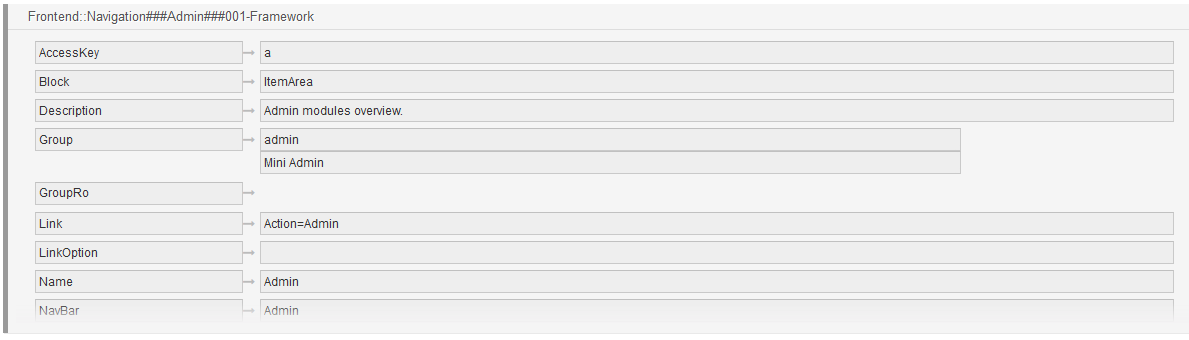
Damit ist die der Menupunkt Admin für Mitglieder der Mini Admin Gruppe verfügbar. Im Admin Bereich werden die Module „Kunden“ und „Kundenbenutzer“ angezeigt, weil die Standardgruppe „users“ bei beiden Modulen als Defaultwert hinterlegt ist.
Initiale Ansicht des Admin Bereichs
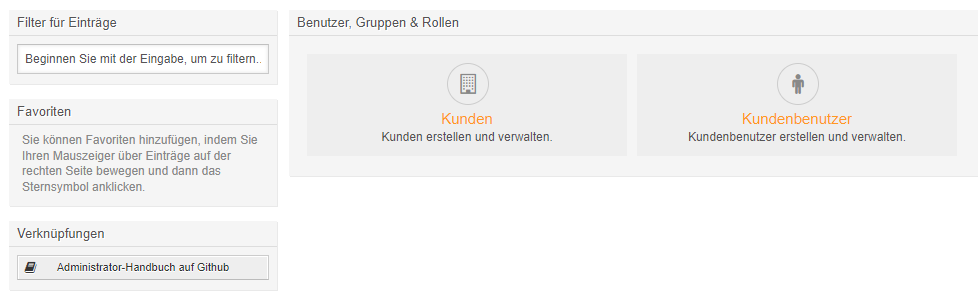
Schritt 6: Aktivieren weiterer Module für den Mini Admin
Weitere Module können nun für den Mini Admin zugänglich gemacht werden. Beispielhaft machen wir das im Folgenden für das Admin-Modul „Signaturen“. Gehe dazu in „Admin -> Systemkonfiguration“ und suche nach den Modulen:
- Frontend::Module###AdminSignature
- Frontend::NavigationModule###AdminSignature
Hier trägst Du auch jeweils die Gruppe „Mini Admin“ zusätzlich zur bereits eingerichteten Gruppe „admin“ ein.
Berechtigung für das Signaturen Modul einrichten
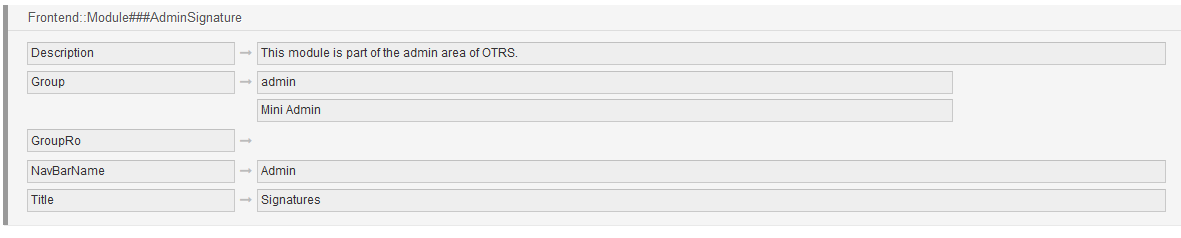
Navigation zum Signaturen Modul ermöglichen

Nachdem Ihr das erledigt habt, steht das Modul Signaturen in der Admin-Ansicht für Mini Admins zur Verfügung.
Admin Modul Signaturen in der Ansicht des Mini Admins
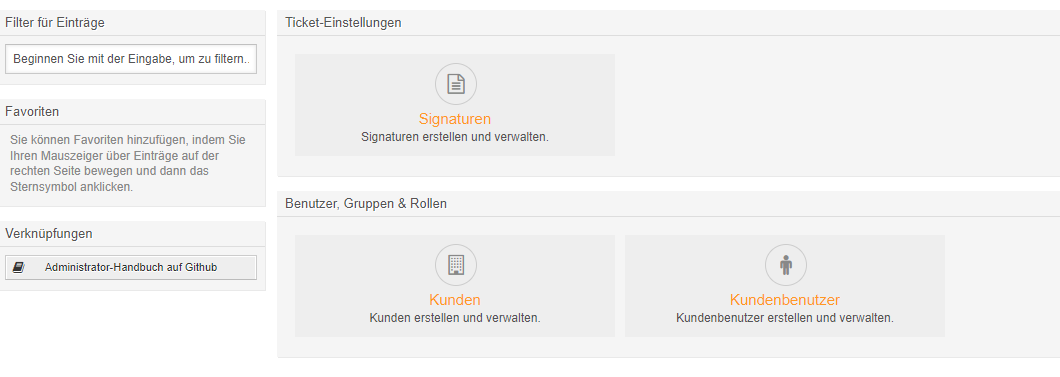
Hier noch ein paar Tipps …
1. Wie finde ich raus, wie die einzelnen Module heißen?
Gehe einfach im Admin-Menu mit der Maus über ein gewünschtes Modul und sieh Dir den Link unten links in der Oberfläche an. Alternativ ist es auch möglich, nach ###Admin zu suchen, um alle vorhandenen Module zu sehen.
2. Mini Admins mit unterschiedlichen Zugriffsrechten
Wenn es Agenten gibt, die zwar alle Mini Admins sein sollen, aber auf verschiedene Admin-Module Zugriff haben sollen, dann ist das natürlich auch möglich. Legt dazu einfach mehrere Mini Admin Gruppen mit zugehörigen Rollen an, und führt die Schritt-für-Schritt-Anleitung für jede dieser Gruppen durch.
Viel Erfolg!
Wir hoffen natürlich, dass Ihr mit dieser Anleitung gut zurecht kommt. Sollten dennoch Fragen offen geblieben sein, hinterlasst uns bitte gern Eure Anmerkungen in den Kommentaren unten.

Hinterlasse einen Kommentar